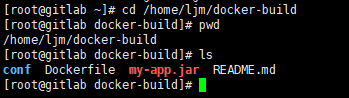【SpringBoot框架篇】6.docker部署,并挂载配置文件到宿主机上面
目录
- 简介
- 准备一个springboot项目
- 项目里配置文件内容
- 编写一个web接口,用于测试重定向配置文件
- 准备好构建镜像需要的文件
- 编写Dockerfile文件
- 构建镜像并运行
- 把需要构建的文件上传到服务器
- 修改配置文件内容
- 启动镜像
- 测试配置文件属性是否变化
- 挂载配置文件到宿主机
- 停止并删除刚刚构建的容器
- 修改配置文件
- 构建容器并指定配置外部文件
- 测试挂载配置后的效果
- 再次修改配置文件
- 重启容器
- 查看效果
- 总结
- 项目配套代码
简介
本文使用Dockerfile把springboot的jar文件构建成镜像,并且把外部配置文件挂载到了宿主机上面,方便后续更新。
准备一个springboot项目
项目里配置文件内容
username: localUser
password: 123456
server:
port: 8006
编写一个web接口,用于测试重定向配置文件
package com.ljm.boot.dockerbuild;
import org.springframework.beans.factory.annotation.Value;
import org.springframework.boot.SpringApplication;
import org.springframework.boot.autoconfigure.SpringBootApplication;
import org.springframework.web.bind.annotation.RequestMapping;
import org.springframework.web.bind.annotation.RestController;
@SpringBootApplication
public class DockerBuildApplication {
public static void main(String[] args) {
SpringApplication.run(DockerBuildApplication.class, args);
}
@RestController
public class WebController{
@Value("${username}")
private String username;
@Value("${password}")
private String password;
@RequestMapping("/print")
public String printUserInfo(){
return "User{username="+username+",password="+password+"}";
}
}
}
准备好构建镜像需要的文件
编写Dockerfile文件
#添加Java启动的必要镜像
FROM java:8
#将本地文件挂载到当前容器
VOLUME /tmp
#复制jar文件和配置文件所在的目录到容器里
ADD my-app.jar /app.jar
ADD conf /conf
#声明需要暴露的端口
EXPOSE 8006
#配置容器启动后执行的命令,并指定使用项目外部的配置文件
ENTRYPOINT ["java","-Xms256m","-Xmx256m","-Djava.security.egd=file:/dev/./urandom","-jar","/app.jar","--spring.config.location=/conf/application.yml"]
构建镜像并运行
把需要构建的文件上传到服务器
修改配置文件内容
为了能确定是否使用了docker容器里外部配置文件,修改username属性
vi conf/application.yml
username: devUser
:wq
执行下面命令构建镜像
# -t 是指定镜像名称和版本号 myapp是镜像名, :后面的是版本号, . 代表指定当前目录的Dockerfile构建
docker build -t myapp:v1 .
启动镜像
docker run -d -p 8006:8006 --name myapp myapp:v1
测试配置文件属性是否变化
curl 127.0.0.1:8006/print
项目里的配置文件是localUser,现在看到的是devUser,代表镜像里的jar已经使用了外部的配置文件

挂载配置文件到宿主机
实际生产环境,不可能把配置文件放到镜像里面,修改太麻烦,这个时候就需要把程序的配置文件挂载到宿主机的目录
停止并删除刚刚构建的容器
docker stop myapp
docker rm myapp
修改配置文件
把配置文件里的username改成prodUser
vi conf/application.yml
username: prodUser
:wq
构建容器并指定配置外部文件
docker run -d -p 8006:8006 -v /home/ljm/docker-build/conf:/conf --name myapp myapp:v1
| 参数 | 描述(-p -v : 左边的参数都是宿主机,右边是容器) |
|---|---|
| -d | 守护进程的方式启动 |
| -p | 把容器内的端口8006映射到宿主机的8006 |
| -v | 把宿主机上的 /home/ljm/docker-build/conf挂载到容器的/conf目录上面 |
| –name | 容器的名称 |
| myapp:v1 | 指定镜像名称和版本 |
测试挂载配置后的效果
curl 127.0.0.1:8006/print
看到下面的username=prodUser 代表宿主机的配置文件已经生效了.

再次修改配置文件
vi conf/application.yml
username: prodUser_19951224
:wq
重启容器
docker restart myapp
查看效果
看到username=prodUser19951224,代表修改宿主机的配置文件后,重启docker容器后就生效了。

总结
1.首先要在构建镜像的Dockerfile文件中启动jar的命令里加上
–spring.config.location=/conf/application.yml
指定使用容器里的/conf/application.yml作为项目的启动配置文件
2.使用docker run 构建容器的时候, 使用 -v 命令把/conf目录挂载到宿主机的指定位置
项目配套代码
github地址
要是觉得我写的对你有点帮助的话,麻烦在github上帮我点 Star
【SpringBoot框架篇】其它文章如下,后续会继续更新。
- 1.搭建第一个springboot项目
- 2.Thymeleaf模板引擎实战
- 3.优化代码,让代码更简洁高效
- 4.集成jta-atomikos实现分布式事务
- 5.分布式锁的实现方式
- 6.docker部署,并挂载配置文件到宿主机上面
- 7.项目发布到生产环境
- 8.搭建自己的spring-boot-starter
- 9.dobbo入门实战
- 10.API接口限流实战
- 11.Spring Data Jpa实战
- 12.使用druid的monitor工具查看sql执行性能
- 13.使用springboot admin对springboot应用进行监控
- 14.mybatis-plus实战